两招弥补系统复制功能的不足
天涯衰草
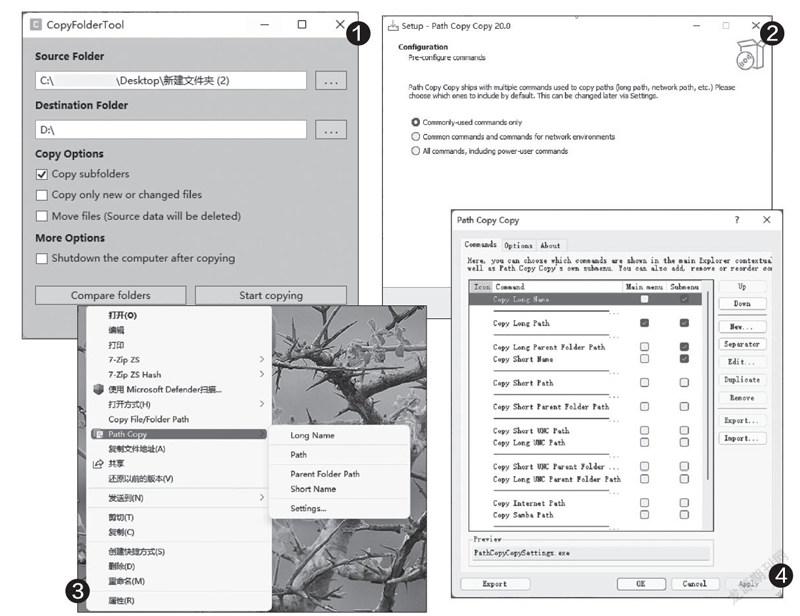
一、加快复制速度
使用Windows10自带的Robocopy命令也能加快复制速度,但需要在命令提示符窗口中执行相应的命令,普通人难以快速掌握。而CopyFolderTool小工具提供图形化的操作界面,使用起来非常方便。我们先在它的官网(https://github.com/biteworks/CopyFolderTool)下载最新版软件,解压后以管理员身份运行文件夹中的“install.bat”文件即可完成安装。安装完后用鼠标右键点击需要复制的文件夹,在弹出的菜单中选择“DestinationFolder”命令,这时会弹出一个操作对话框(图1)。
点击“DestinationFolder”选项后的“...”按钮,设置目标文件夹的存放位置。“CopyOptions”选项下的项目可按需勾选。比如勾选“Copyonlyneworchangedfiles”选项,该工具首先会对源文件夹和目标文件夹中的文件进行比对,如果发现有新文件或有改变的文件,就进行复制,而对于那些没有改变的文件则直接跳过。勾选“Movefiles”选项,表示执行剪切操作。完成所有的设置后,点击“Startcopying”按钮即可。
二、随意复制文件的信息
我们有时需要复制文件的名称,而有时需要复制文件的完整路径,利用Winodws10自带的“复制文件地址”功能进行操作会自动在地址信息上添加一个双引号,手动删除非常繁琐,而使用PathCopyCopy软件就方便多了。
打开PathCopyCopy的官方网站(https://github.com/clechasseur/pathcopycopy)下载最新版本程序,安装时需要设置两个选项,第一个是选择都有哪些用户可以使用该软件,另一个是选择命令的类型,一般选择默认设置即可(图2)。安装完后,当我们需要复制文件的相关信息时,用鼠标右键点击该文件,在弹出的菜单中选择相应的命令即可。比如选择“CopyFile/FolderPath”命令,可以复制文件的名称及完整路徑。如果只想复制某些信息,那就点击“PathCopy”命令,然后从它的子命令中选择即可(图3)。另外,点击子菜单中的“Settings”,还可以自定义复制命令(图4)。相关的操作也不难,大家可以自行尝试。

